画面上の項目が見にくい場合は、カラー フィルターを適用します。 カラー フィルターでは、画面のカラー パレットを変更し、色だけが異なる項目を見分けやすくします。
カラー フィルターを使うには:
-
コンピューターの [アクセシビリティ] 設定に移動するには、Windows ロゴ キーを押しながら Uキーを押するか、[アクセシビリティ] の [スタート] >設定>します 。
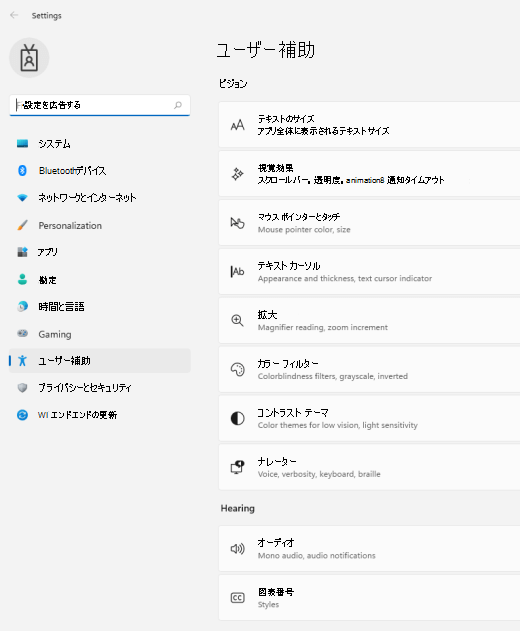
-
[カラーフィルター] を選択 します。
-
[カラー フィルター ] スイッチを オンにします。
-
一覧からカラー フィルターを選択します。 最適なフィルターを確認するために、各フィルターをお試しください。
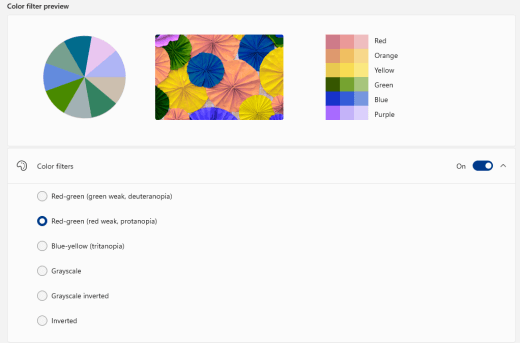
カラー フィルターを使うには:
-
[スタート] 、[設定] 、[コンピューターの簡単操作]、[カラーフィルター] の順に選択します。
-
[カラー フィルターをオンにする] でトグルをオンに切り替えます。
-
次に、メニューからカラー フィルターを選択します。 最適なフィルターを確認するために、各フィルターをお試しください。
注: 以前のバージョンの Windows 10 でカラー フィルターの設定にアクセスするには、[スタート] > 設定>簡単操作>色] &ハイ コントラスト を 選択します。











